در این محتوا میخواهیم درباره هارد اکسترنال و دلایل شناخته نشدن آن در سیستم بپردازیم و راهکارهای رفع عدم شناسایی هارد اکسترنال را توضیح دهیم. با توسعه شبکه آداکهمراه باشید.
- هارد اکسترنال، مزایا و معایب آن
- خرابی و از کار افتادن هارد اکسترنال
- مشکل عدم شناسایی هارد توسط سیستم
- حل مشکل بالا نیامدن هارد اکسترنال
- رفع مشکل unallocated هارد اکسترنال
- ناپدید شدن درایو هارد اکسترنال
- عدم شناسایی هارد اکسترنال در ویندوز ۷ و ۸ و ۱۰
- مشکل باز نشدن هارد اکسترنال wd
- عدم شناسایی هارد اکسترنال wd my passport
- بالا نیامدن هارد اکسترنال silicon power
- مشکل نشناختن هارد اکسترنال adata
- نرم افزار شناسایی هارد اکسترنال
- علت بالا نیامدن هارد اکسترنال در تلویزیون
- نحوه اتصال هارد اکسترنال به تلویزیون
- عدم شناسایی هارد اکسترنال در گوشی
هارد اکسترنال، مزایا و معایب آن
هارد اکسترنال جز سخت افزار و لوازم جانبی کامپیوتر دستهبندی میشود، شامل یک دیسک داخلی برای ذخیره سازی اطلاعات، یک پورت USB و یک پوستهی محافظ است، هارد اکسترنال یک سخت افزار قابل حمل است. مزایای زیادی دارد، از جمله قابلیت حمل آسان، قیمت نسبتا مناسب، امکان بک آپ گیری از اطلاعات با فواصل زمانی کم، سرعت و ظرفیت مناسب.
در کنار این مزیتها معایبی هم دارد مثلا از رید پشتیبانی نمیکند، ممکن است به راحتی آسیب ببیند و برای ذخیره اطلاعات محدودیت فضا دارد و یا ممکن است هارد شما سرقت شود. نکته دیگر این که استفاده از هارد اکسترنال گاهی شما را دچار چالشهای هم میکند، مثلا عدم شناخته شدن توسط سیستم، خطا در هنگام اتصال به سیستم، گوشی یا تلویزیون اگر میخواهید اطلاعات کاملی در خصوص چالشهای استفاده از هارد اکسترنال به دست آورید، این مقاله را مطالعه کنید.
خرابی و از کار افتادن هارد اکسترنال
از مهمترین دلایل خرابی و از کار افتادن هارد اکسترنال موارد زیر را میتوان نام برد:
- خرابی سیستم فایل هارد (دراین حالت هارد توسط سیستم شناسایی نمیشود یا به صورت ظرفیت صفر نمایش داده میشود.)
- خرابی هد هارد
- ویروسی شدن هارد یا مورد حمله بدافزارها قرار گرفتن
- عدم پشتیبانی درایورها یا آپدیت نبودن آنها
- بد سکتور شدن هارد
- قطع اتصال هارد با سیستم با روش غیر اصولی
مشکل عدم شناسایی هارد توسط سیستم
از دلایل رایج دیتکت نشدن هارد اکسترنال توسط کامپیوتر عبارتند از:
- بدسکتورشدن هارد
- تمیز نبودن کابلها
- خرابی کابلهای اتصال
- عدم چرخش دیسک هارد
- خرابی قطعات دیگر لپ تاپ یا سیستم
- تعمیرات اشتباه هارد
- خرابیهای فیزیکی هارد
- ویروسی شدن
- معیوب شدن هد هارد
- خراب بودن یا آپدیت نبودن فریمور مربوطه
- خرابی موتور هارد
- سیستم عامل یا پورت USB
حل مشکل بالا نیامدن هارد اکسترنال
برای حل مشکل بالا نیامدن هارد اکسترنال و عدم شناسایی هارد اکسترنال توسط کامپیوتر طبق مراحل زیر را طی کنید:
- قدم اول حصول اطمینان از روشن بودن هارد (شاید هارد شما دکمه پاور داشته باشد و نیاز باشد آن را on کنید.)
- در ابزار Disk management چک کنید، که نام هارد اکسترنال شما در لیست باشد. اگر هارد اکسترنال در disk management نمایش داده نمیشود، هارد را به پورت USB دیگری وصل کنید، کابل آن را بدون هیچ واسطهای، به صورت مستقیم وصل کنید. اگر هارد را در لیست مشاهده نکردید با فرمت کردن آن میتوانید آن را مشاهده کنید
- هارد را به یک سیستم دیگر یا پورت دیگر در سیستم فعلی متصل کنید.
- درایور هارد را آپدیت کنید.
- اگر هارد را در ابزار Disk management میبینید ولیکن بصورت Unallocated space پس باید یک پارتیشن جدید ایجاد کنید، با کلیک راست روی بخشUnallocated space گزینه New Simple Volume را انتخاب کنید. اما اگر هاردتان پارتیشن بندی شده است و همچنان بالا نمیآید از این اطمینان حاصل کنید که نامی برای آن انتخاب شده باشد. برای این کار با کلیک راست روی پارتیشن گزینه Change Drive Letter and Paths را انتخاب کنید. با کلیک بر روی دکمه Add میتوانید نامی برای پارتیشن انتخاب کنید.
- هارد را در یکی از سیستم فایلهایNTFS یا FAT32 فرمت نمایید.
- با یک نرم افزار آنتی ویروس، سیستم خود را ویروس یابی کنید.
- چراغ هارد اکسترنال روشنه ولی آیکونش در my computer نیست. هارد را یکبار دیگر eject کنید و دوباره از طریق پورت مناسب به سیستم وصل کنید( اگر از PC استفاده می کنید به پورت های پشت کیس هارد را وصل کنید) اگر مشکل حل نشد، Disk Managment را بازکنید اگر هارد در آنجا نمایش داده شد روی آن کلیک راست کنید و گزینه change Drive letter and paths را انتخاب کنید و یک برچسب برای آن بگذارید و ok را بزنید.
رفع مشکل unallocated هارد اکسترنال
برای رفع مشکل Unallocated شدن هارد باید آن را فعال کنید. دکمه win را فشاردهید، در کادر جستجو منو استارت computer management را تایپ کنید. کلید Enter را بزنید، ابزار باز میشود.
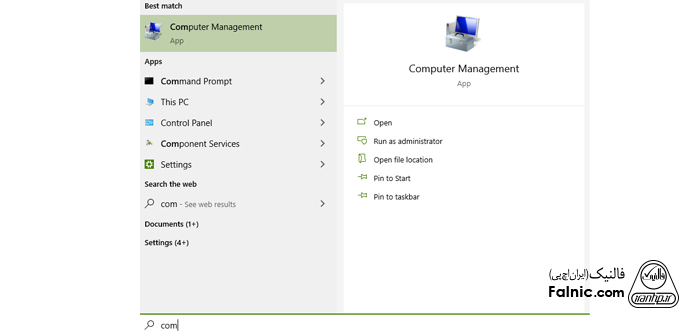
سمت چپ صفحه، System Tools سپس Device Manager را انتخاب کنید.
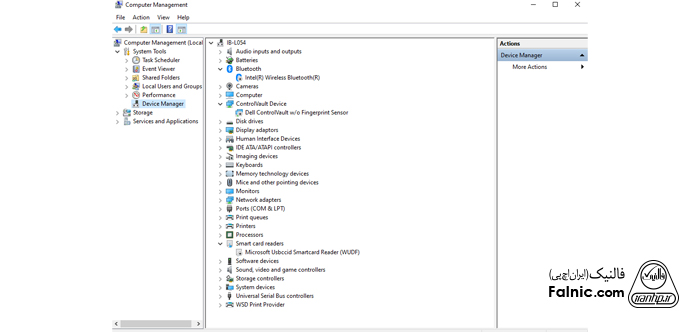
روی Disk Drive مورد نظر کلیک کنید، گسترده میشود. روی هارد اکسترنال کلیک راست کنید و گزینه Enable device را فعال کنید.
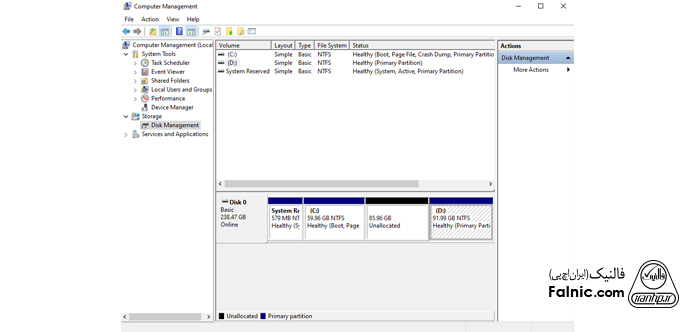
مرحله دوم باید با استفاده از Disk Management درایو unallocated را به درایو RAW تبدیل کنید.
در computer management پنل سمت چپ Storage Disk Management را انتخاب کنید.
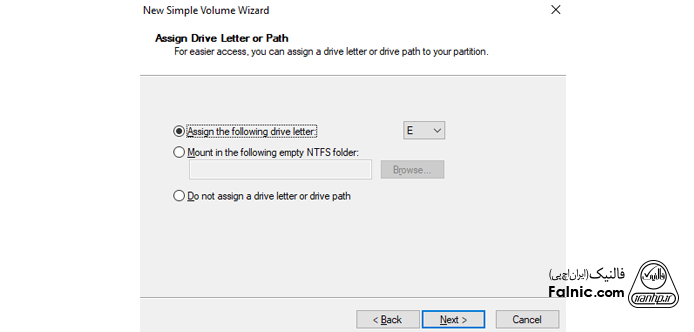
روی هارد اکسترنال مورد نظر کلیک راست کنید و از منو ظاهر شده گزینه New Simple Volume را انتخاب کنید.
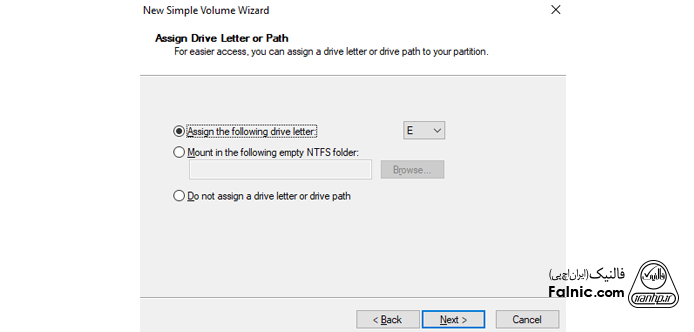
در صفحه New Simple Volume Wizard دکمه Next را کلیک کنید. برای تعیین اندازه پارتیشن دوباره روی Next کلیک کنید. برای تخصیص کاراکتر هارد بار دیگر Next را کلیک کنید.
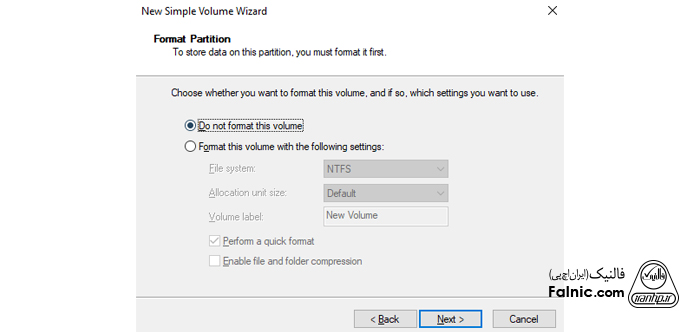
در پنجره بعدی گزینه Do not format this volume را انتخاب کنید و دکمه Next را کلیک کنید.
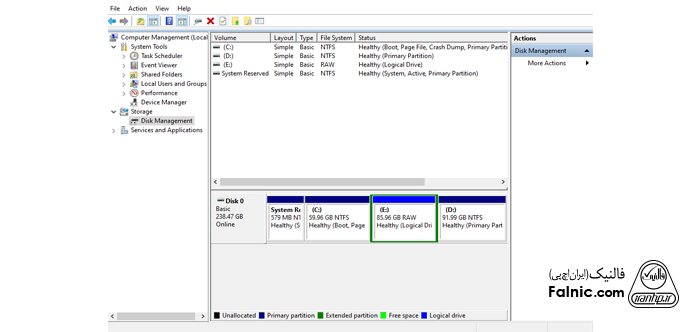
در پایان دکمه Finish را کلیک کنید. حالا درایو unallocated شما به یک درایو RAW تبدیل میشود و در File Explorer نمایش داده میشود.
ناپدید شدن درایو هارد اکسترنال
از دلایل مهم ناپدید شدن درایو هارد اکسترنال میتوان خرابی یا عدم اتصال کابل دیتا، عدم چرخش اسپندل موتور هارد و یا روشن نشدن هارد به دلیل خرابی برد یا هد هارد را نام برد. روشن نشدن هارد یا عدم چرخش آن میتواند به دلایلی همچون ضربه خوردن هارد، نفوذ مایعات، نوسان برق هم باشد.
عدم شناسایی هارد اکسترنال در ویندوز ۷ و ۸ و ۱۰
یکی از مشکلات هاردهای اکسترنال که در ویندوز نسخه ۷ و ۸ و ۱۰ رخ میدهد زمانی است که هارد را به سیستم وصل میکنید ولی هارد شناسایی نمیشود در چنین شرایطی بهتر است چند راه حل ساده را امتحان کنید، مثلا هارد را eject کنید و دوباره از طریق پورت مناسب به سیستم وصل کنید (اگر از PC استفاده میکنید به پورتهای پشت کیس ، هارد را وصل کنید) حالا دوباره وضعیت هارد را چک کنید.
ممکن است چراغ هارد اکسترنال روشن شود ولی آیکون آن در my computer نمایش داده نشود. دلیل نبودن آیکون، عدم اختصاص برچسب نام به هارد است که باعث عدم شناسایی هارد توسط سیستم میشود.
برای رفع این مورد مراحل زیر را انجام دهید:
- روی آیکون My Computer کلیک راست کنید.
- گزینه manage را انتخاب کنید.
- در صفحه ظاهر شده گزینه Disk Management را انتخاب کنید.
- روی نام هارد کلیک راست کنید.
- گزینه Change Drive letter and path را انتخاب کنید.
- در پنجره ظاهر شده روی دکمه add کلیک کنید.
- نامی برای هارد انتخاب کنید.
برای رفع مشکل عدم شناسایی هارد اکسترنال در ویندوز ۱۰ دو راهکار دیگر وجود دارد:
راهکار اول: عیب یابی سخت افزار
۱- در کادر جستجو کلمه Troubleshooting را تایپ و جستجو کنید، منشاء خطا مشخص میشود، روی آن کلیک کنید
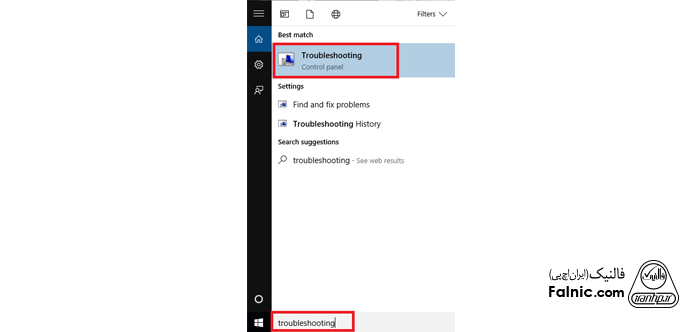
۲- گزینه “Configure a device” را انتخاب کنید.
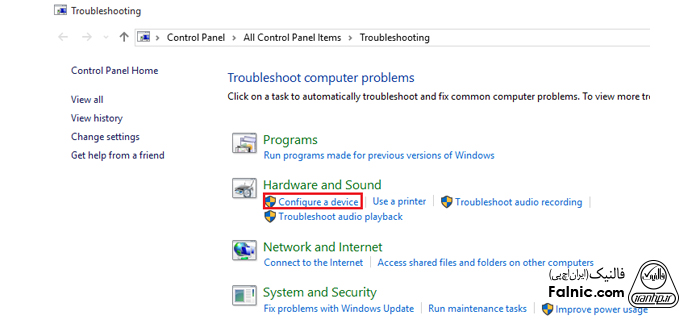
۳- در پنجرهای که ظاهر میشود، روی دکمه Next کلیک کنید. مراحل را جلو ببرید.
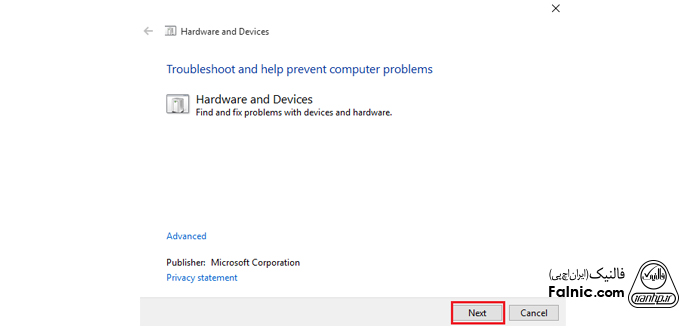
پس از اتمام مراحل، بررسی کنید که مشکل عدم شناسایی رفع شده است، در صورت رفع نشدن، روشهای زیر را انجام دهید.
راهکار دوم: بروزرسانی درایور
با انجام روش دیگری با عنوان بروزرسانی درایور در یک فرآیند دستی که در ادامه گفته میشود، میتوانید درایور هارد اکسترنال خود را به روزرسانی کنید.
دکمه win و R را همزمان فشار دهید و در کادر پنجره ظاهر شده کلمه devmgmt.msc را تایپ و روی ok کلیک کنید.
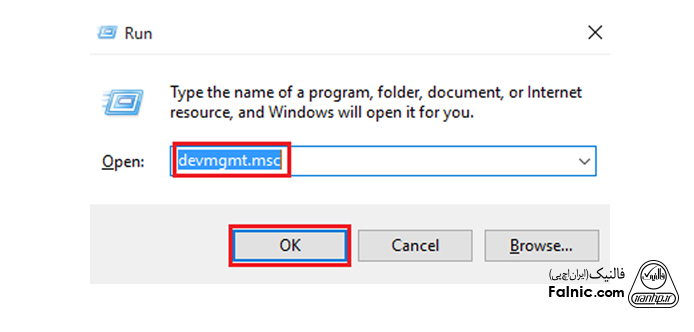
هارد مورد نظر خود را از لیست نمایش داده شده، انتخاب کنید. روی آن کلیک راست کنید و گزینه Update Driver Software را انتخاب کنید، اگر دستگاه نامشخص ( unspecified device ) مشاهده میکنید آن را هم به روز رسانی کنید.
گزینه “Search automatically for updated driver software” را انتخاب کنید. و مراحل را با next به پایان برسانید.
مشکل باز نشدن هارد اکسترنال wd
برای باز نشدن هارد اکسترنال وسترن دیجیتال دلایل مختلفی وجود دارد که در ادامه به بررسی آنها میپردازیم:
از جمله این دلایل عدم تطابق پورت USB است. هاردهای WD از USB3 پشتیبانی میکند. اگر سیستم شما از USB3 پشتیبانی نمیکند و یا درایور آن نصب نیست میتوانید از Device Manager بخش Universal Serial Bus Controllers چک کنید و داریور آن را دانلود و نصب کنید.
معیوب بودن کابل اتصال هارد به سیستم هم موجب عدم شناسایی میشود از سالم بودن کابل مطمئن شوید.
باز نشدن هارد اکسترنال wd ممکن است به دلایل جدیتری رخ دهد مثل سوختگی یا معیوب شدن برد هارد، خطا در آدرس دهی توسط سیستم عامل و …
عدم شناسایی هارد اکسترنال wd my passport
اگر هارد اکسترنال WD مدل my passport را به سیستم وصل کردید ولی هارد دیتکت نشد، اقداماتی را برای شناسایی هارد انجام دهید. مثلا از طریق Device Manager بخش Disk Management را بررسی کنید که آیا هارد و اطلاعات آن قابل دسترس است. اگر نبود، هارد را به پورت دیگر سیستم یا به سیستم دیگری متصل کنید.
ممکن است ایراد از کابل اتصال هارد به سیستم باشد. این مورد را بررسی و برطرف کنید. همچنین فریمور هارد را آپدیت کنید. در صورتی که هنوز هارد قابل شناسایی نیست ممکن است مشکلاتی مثل خطا در آدرس دهی اطلاعات توسط سیستم عامل یا معیوب شدن و سوختن برد هارد رخ داده باشد. برای تعمیر و بازیابی اطلاعات هارد خود میتوانید از خدمات بازیابی اطلاعات در توسعه شبکه آداکاستفاده کنید.
بالا نیامدن هارد اکسترنال silicon power
بالا نیامدن هارد اکسترنال Silicon Power دلایل متعددی دارد، بهتر است ابتدا بررسی کنید که کابل اتصال هارد سالم است. هارد برچسب نام دارد یا پورتی که هارد را به آن وصل کردید معیوب نیست. اگر تمام این موارد را چک کردید و هیچ کدام از این دلایل نبود پس هارد شما دچار خرابیهای ناشی از ضربه یا نوسانات برق مثل سوختی هارد یا خرابی پورت USB شده است. برای رفع این مشکلات هارد را به متخصصین مربوطه بسپارید.
مشکل نشناختن هارد اکسترنال adata
دلایل زیادی باعث شناخته نشدن هارد اکسترنال ADATA میشوند، مثل آسیبهای فیزیکی ناشی از ضربه که میتواند باعث خرابی هد هارد، سوختن برد هارد یا خرابی پورت USB و Rom متصل روی برد شوند، معیوب بودن کابل اتصال هارد به سیستم هم یک دلیل مهم است.
نرم افزار شناسایی هارد اکسترنال
اگر هارد اکسترنال روشن میشود ولی بالا نمی آید، هارد شما نیاز به تعمیر دارد. برای تعمیر هارد باید از نرم افزارهای ریکاوری و عیب یابی استفاده کنید. نرم افزارهای تعمیر هارد دیسک دو دسته هستند. نرم افزارهای که پس از تعمیر هارد تمام اطلاعات آن از بین میرود و نرم افزارهای که اطلاعات را سالم و کامل حفظ میکنند. در ادامه دو نرم افزار رایج و کاربردی را معرفی میکنیم.
۱- نرم افزار HDD Low Level Format، پاکسازی هارد
از این نرم افزار برای تعمیر هارد و فلش و مموری استفاده میشود، قابلیت رفع بدسکتور و پاکسازی اطلاعات از روی هارد دیسک را دارد. عیب بزرگ این نرم افزار امحاء کامل اطلاعات شماست، اگر اطلاعات مهمی دارید از این نرم افزار استفاده نکنید.
۲- HDD Regenerator نرم افزار تعمیر هارد بدسکتور
این نرم افزار بدون آسیب زدن به اطلاعات هارد، بدسکتور آن را رفع میکند، این نرم افزار از تمام فایل سیستمها و هاردهای فاقد پارتیشن پشتیبانی میکند. اطلاعات هارد دیسک را سالم نگه میدارد. ویژگی دیگر این نرم افزار بالا آمدن در محیط Dos است. این ویژگی زمانی که شما تنها یک سیستم در دسترس دارید و هارد شما دچار مشکل شده است کاربرد دارد. اکثر نرم افزارها زمانی که هارد دیسک آسیب میبیند باید به سیستم دیگری متصل شوند و پس از اتصال و نصب نرم افزار هارد Scan شود. اما در این نرم افزار میتوانید بدسکتور هارد را در محیط Dos رفع کنید و سپس با همان سیستم با هاردتان کار کنید.
علت بالا نیامدن هارد اکسترنال در تلویزیون
- MBR هارد روی GPT تنظیم باشد.
- فرمت هارد روی NTFS باشد.
- انتخاب پورت نامناسب
برای رفع موارد بالا و شناسایی هارد اکسترنال در تلویزیون، MBR هارد را از GPT به Basic تغییردهید، فرمت هارد خود را روی FAT32 که فرمت استاندارد نمایش اطلاعات در تلویزیون است، قرار دهید.
اگر فرمت هارد شما روی NTFS تنظیم شده است، برای تغییر فرمت ابتدا اطلاعات خود را در جایی مناسب کپی کنید. سپس روی درایور مربوط به حافظه هارددیسک اکسترنال مورد نظر راست کلیک کرده و گزینه Format را انتخاب کنید. سپس در پنجره باز شده در منوی File System گزینه FAT32 را انتخاب کنید و مراحل تایید را دنبال کنید. پس از چند دقیقه و با توجه به ظرفیت حافظه هارد، مراحل تبدیل فرمت انجام می شود. پس از اتمام کار اطلاعات را دوباره روی هارد اکسترنال بریزید.
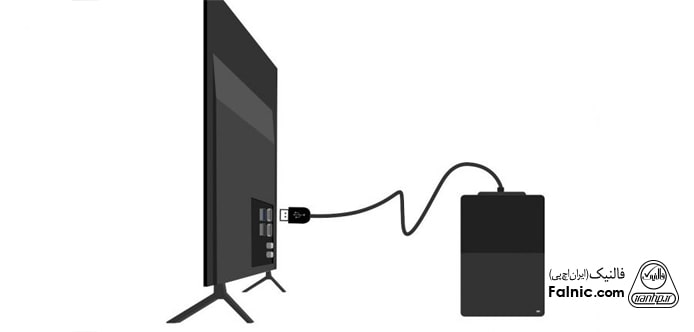
نحوه اتصال هارد اکسترنال به تلویزیون
زمانی که بخواهیم هارد خود را به تلویزیون متصل کنیم، یکی از رایج ترین روشها اتصال از طریق پورت USB است.
ابتدا با مطالعه دفترچه تلویزیون، از پشتیبانی آن از اتصال هارد اکسترنال مطمئن شوید، سپس کابل اتصال را تست کنید.
کابل را به پورت HDD REC تلویزیون بزنید، تلویزیون و هارد هر کدام دارای ویژگی هستند که فعال بودن آن منجر به عدم شناسایی هارد میشود، ویژگی you view برای تلویزیون (آن را غیر فعال کنید) و ویژگی رمز نگاری برای هارد (آن را غیر فعال کنید)
چنانچه با رعایت تمام نکات مذکور بازهم هارد شناسایی نشد، باید هارد را در تلویزیون رجیستر کنید اما نکته مهم این است که بعد از رجیستر کردن هارد در تلویزیون اطلاعات آن دیگر در کامپیوتر قابل استفاده نیست و باید هارد را فرمت و بعد استفاده کنید.
روش رجیستر کردن در تلویزیون های اندروید به ترتیب زیر است:
منوی home قسمت setting سپس recording HDD set up را انتخاب کنید و گزینه HDD Registration را بزنید.
عدم شناسایی هارد اکسترنال در گوشی
از جمله دلایل عدم شناسایی هارد اکسترنال در گوشی عبارتند از:
- کمبود انرژی باتری برای فرآیند اتصال
- عدم پشتیبانی گوشی از کابل OTG
- تنظیم فرمت هارد روی فرمتی غیر از FAT32

خرابی سیستم فایل هارد (دراین حالت هارد توسط سیستم شناسایی نمیشود یا به صورت ظرفیت صفر نمایش داده میشود.)
خرابی هد هارد
ویروسی شدن هارد یا مورد حمله بدافزارها قرار گرفتن
عدم پشتیبانی درایورها یا آپدیت نبودن آنها
بد سکتور شدن هارد
قطع اتصال هارد با سیستم با روش غیر اصولی”
}
},{
“@type”: “Question”,
“name”: “مشکل عدم شناسایی هارد توسط سیستم”,
“acceptedAnswer”: {
“@type”: “Answer”,
“text”: “از دلایل رایج دیتکت نشدن هارد اکسترنال توسط کامپیوتر عبارتند از:
بدسکتورشدن هارد
تمیز نبودن کابلها
خرابی کابلهای اتصال
عدم چرخش دیسک هارد
خرابی قطعات دیگر لپ تاپ یا سیستم
تعمیرات اشتباه هارد
خرابیهای فیزیکی هارد
ویروسی شدن
معیوب شدن هد هارد
خراب بودن یا آپدیت نبودن فریمور مربوطه
خرابی موتور هارد
سیستم عامل یا پورت USB”
}
},{
“@type”: “Question”,
“name”: “حل مشکل بالا نیامدن هارد اکسترنال”,
“acceptedAnswer”: {
“@type”: “Answer”,
“text”: “برای حل مشکل بالا نیامدن هارد اکسترنال و عدم شناسایی هارد اکسترنال توسط کامپیوتر طبق مراحل زیر را طی کنید:
قدم اول حصول اطمینان از روشن بودن هارد (شاید هارد شما دکمه پاور داشته باشد و نیاز باشد آن را on کنید.)
در ابزار Disk management چک کنید، که نام هارد اکسترنال شما در لیست باشد. اگر هارد اکسترنال در disk management نمایش داده نمیشود، هارد را به پورت USB دیگری وصل کنید، کابل آن را بدون هیچ واسطهای، به صورت مستقیم وصل کنید. اگر هارد را در لیست مشاهده نکردید با فرمت کردن آن میتوانید آن را مشاهده کنید
هارد را به یک سیستم دیگر یا پورت دیگر در سیستم فعلی متصل کنید.
درایور هارد را آپدیت کنید.”
}
},{
“@type”: “Question”,
“name”: “رفع مشکل unallocated هارد اکسترنال”,
“acceptedAnswer”: {
“@type”: “Answer”,
“text”: “برای رفع مشکل Unallocated شدن هارد باید آن را فعال کنید. دکمه win را فشاردهید، در کادر جستجو منو استارت computer management را تایپ کنید. کلید Enter را بزنید، ابزار باز میشود.”
}
},{
“@type”: “Question”,
“name”: “ناپدید شدن درایو هارد اکسترنال”,
“acceptedAnswer”: {
“@type”: “Answer”,
“text”: “از دلایل مهم ناپدید شدن درایو هارد اکسترنال میتوان خرابی یا عدم اتصال کابل دیتا، عدم چرخش اسپندل موتور هارد و یا روشن نشدن هارد به دلیل خرابی برد یا هد هارد را نام برد. روشن نشدن هارد یا عدم چرخش آن میتواند به دلایلی همچون ضربه خوردن هارد، نفوذ مایعات، نوسان برق هم باشد.”
}
},{
“@type”: “Question”,
“name”: “عدم شناسایی هارد اکسترنال در ویندوز ۷ و ۸ و ۱۰”,
“acceptedAnswer”: {
“@type”: “Answer”,
“text”: “یکی از مشکلات هاردهای اکسترنال که در ویندوز نسخه ۷ و ۸ و ۱۰ رخ میدهد زمانی است که هارد را به سیستم وصل میکنید ولی هارد شناسایی نمیشود در چنین شرایطی بهتر است چند راه حل ساده را امتحان کنید، مثلا هارد را eject کنید و دوباره از طریق پورت مناسب به سیستم وصل کنید (اگر از PC استفاده میکنید به پورتهای پشت کیس ، هارد را وصل کنید) حالا دوباره وضعیت هارد را چک کنید.”
}
},{
“@type”: “Question”,
“name”: “مشکل باز نشدن هارد اکسترنال wd”,
“acceptedAnswer”: {
“@type”: “Answer”,
“text”: “برای باز نشدن هارد اکسترنال وسترن دیجیتال دلایل مختلفی وجود دارد که در ادامه به بررسی آنها میپردازیم:
از جمله این دلایل عدم تطابق پورت USB است. هاردهای WD از USB3 پشتیبانی میکند. اگر سیستم شما از USB3 پشتیبانی نمیکند و یا درایور آن نصب نیست میتوانید از Device Manager بخش Universal Serial Bus Controllers چک کنید و داریور آن را دانلود و نصب کنید.”
}
},{
“@type”: “Question”,
“name”: “عدم شناسایی هارد اکسترنال wd my passport”,
“acceptedAnswer”: {
“@type”: “Answer”,
“text”: “اگر هارد اکسترنال WD مدل my passport را به سیستم وصل کردید ولی هارد دیتکت نشد، اقداماتی را برای شناسایی هارد انجام دهید. مثلا از طریق Device Manager بخش Disk Management را بررسی کنید که آیا هارد و اطلاعات آن قابل دسترس است. اگر نبود، هارد را به پورت دیگر سیستم یا به سیستم دیگری متصل کنید.”
}
}]
}
